“Thư rác” trong Gmail là gì?
“Thư rác” không phải là khái niệm xa lạ đối với người dùng Internet, đặc biệt là những người đã quen thuộc với việc sử dụng Gmail. Thư rác – là những thư điện tử với nội dung không hữu ích, được gửi liên tục vào hộp thư của bạn với mục đích thương mại, quảng cáo, hoặc các mục đích xấu khác như lừa đảo, quấy rối.
Ngày nay, sự phát triển của digital marketing cũng là một trong những nguyên nhân khiến cho email của bạn trở thành đối tượng của email marketing, và việc nhận thư quảng cáo, thư chào hàng, giới thiệu sản phẩm đã trở thành một trong những “món ăn” quen thuộc đối với những ai hay sử dụng Gmail.
Không thể phủ nhận sự nhanh nhạy và hiệu quả của những email với mục đích thương mại, nhưng nếu chúng gây ảnh hưởng đến công việc hay tâm lý của bạn, tức là chúng đã trở thành “thư rác” rồi! Và việc bạn cần làm là đối phó với thư điện tử không hữu ích bằng một trong các cách dưới đây.
Làm thế nào để chặn “thư rác” trong Gmail?
Chú ý bảo mật thông tin cá nhân
Việc cần làm đầu tiên để khắc phục tình trạng thư rác trong Gmail, đó là ngăn chặn việc rò rỉ mail cá nhân, số điện thoại… của bạn trên Internet. Hạn chế cung cấp thông tin cá nhân, hoặc đăng ký nhận mail hàng loạt nếu không cần thiết sẽ giúp email của bạn riêng tư hơn, và ít bị làm phiền bởi thư rác hơn.
Trước khi để lại email hay số điện thoại cá nhân cho bất kì diễn đàn, tổ chức hay cá nhân nào, bạn cần xác định xem hành động đó có cần thiết hay không. Tránh click vào những link thông tin chưa được kiểm duyệt, và nên tìm hiểu kĩ hơn về quyền truy cập thông tin cá nhân (mail, số điện thoại, ghi âm, danh bạ,…) từ một số ứng dụng hay game,…
Chặn trực tiếp người dùng
Chặn trực tiếp là cách hiệu quả nhất nếu có một đối tượng cụ thể nào đó thường xuyên làm phiền bạn bằng những thư điện tử có nội dung không hữu ích. Cách làm này phù hợp nếu số lượng thư rác của bạn không quá nhiều.
Khi nhận được một thư có dấu hiệu spam, bạn hãy mở thư trong Gmail và làm theo hướng dẫn sau:
- Click vào biểu tượng Khác
.trên cùng bên phải của giao diện
- Nhấp vào Chặn [người gửi].
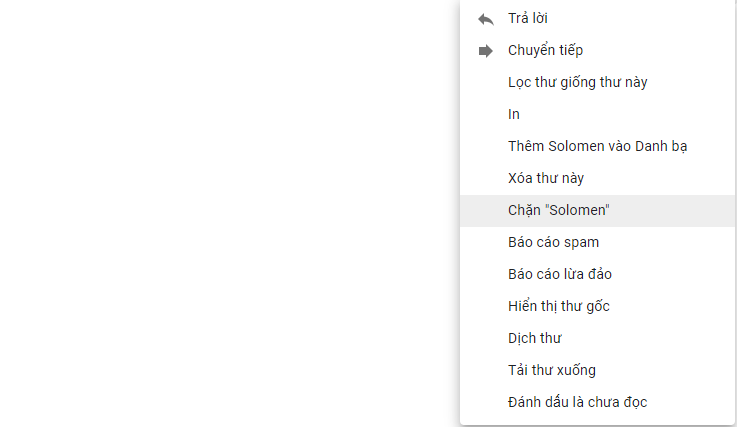
Lặp lại thao tác nếu bạn muốn bỏ chặn người dùng.
Báo cáo Spam
Báo cáo Spam thư đến cũng là cách giúp bạn hạn chế được thư rác, đồng thời giúp Google đánh giá và có biện pháp ngăn chặn đối với các đối tượng spam thư rác.
Để báo cáo một thư đến là spam nhanh nhất, bạn có thể làm theo hướng dẫn dưới đây:
- Vào giao diện Gmail
- Chọn một hoặc nhiều thư rác
- Ở trên thanh công cụ phía trên bên trái, chọn biểu tượng Báo cáo spam như hình:
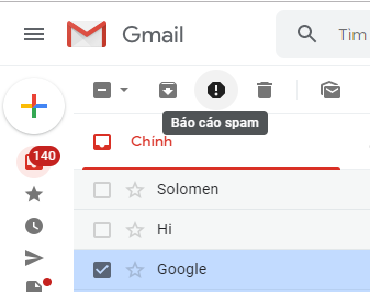
Bạn có thể click vào từng mail cụ thể và tìm biểu tượng Báo cáo Spam như trên hình. Cách làm này tuy tốn thời gian hơn nhưng sẽ giúp bạn rà soát lại thông tin của thư rác và đưa ra quyết định chính xác.
Tạo bộ lọc thư đến
Ngay cả khi không bị làm phiền bởi thư rác, bạn vẫn nên tạo Bộ lọc thư đến để sắp xếp và kiểm soát được nội dung các thư đến trong hộp thư điện tử của mình.
Tạo bộ lọc Gmail giúp bạn phân loại mail thành các nhóm:
- Chính (các email được gửi trực tiếp đến bạn hoặc các email của nội dung do bạn tự chọn);
- Xã hội (bao gồm YouTube, Facebook, Twitter và các nội dung tương tự);
- Quảng cáo (thường là mục chứa nhiều “thư rác” nhất đối với người dùng, là nơi chứa các thư chào hàng, giới thiệu sản phẩm của các cá nhân, tổ chức, được gửi hàng loạt đến email của bạn);
- Nội dung cập nhật (nếu bạn đăng ký nhận email thường xuyên từ một địa chỉ nào đó, bạn có thể tìm kiếm chúng trong nhóm này);
- Diễn đàn (các địa chỉ mail sử dụng trong đơn vị, tổ chức, hội nhóm thường sẽ cập nhật thông tin, trao đổi qua nhóm Diễn đàn trong Gmail).
Cách tạo bộ lọc thư đến trong Gmail:
- Đăng nhập Gmail
- Tại giao diện Gmail, click vào biểu tượng răng cưa -> chọn Cài đặt
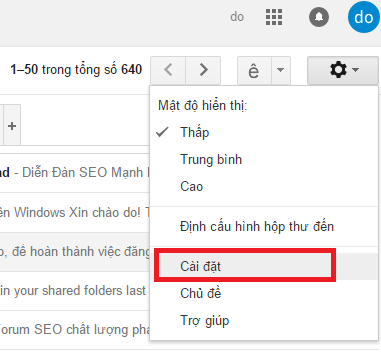
- Nhấp vào tab Hộp thư đến
- Trong mục “Loại hộp thư đến”, hãy chọn Mặc định. Lưu ý: Để ẩn tất cả tab, hãy chọn loại hộp thư đến khác.
- Trong mục “Danh mục”, hãy chọn hộp của các tab bạn muốn hiển thị. Lưu ý: Bạn không thể tạo tab mới mà chỉ có thể hiển thị hoặc ẩn các tab hiện có.
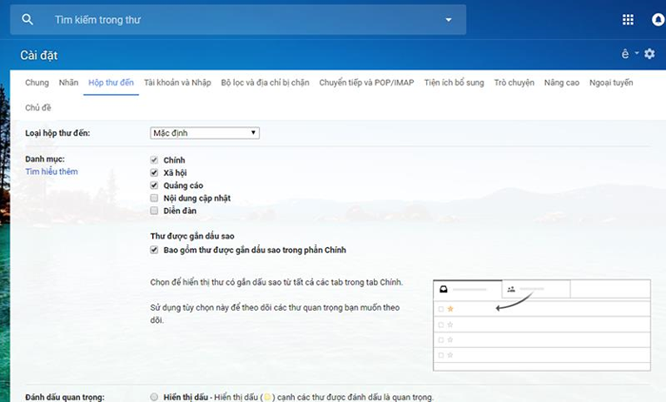
- Cuộn xuống dưới cùng, sau đó nhấp vào Lưu thay đổi.
Nếu bạn muốn đánh dấu một địa chỉ nào đó vào nhóm bất kì, chỉ cần kéo thả vào các tab vừa chọn, thư đến từ địa chỉ đó sẽ mặc định hiển thị trong tab đã chọn.
Dưới đây là 4 cách giúp bạn hạn chế thư rác trong Gmail. Tuy đơn giản nhưng chúng sẽ giúp bạn quản lý hộp thư của mình hiệu quả và khoa học hơn rất nhiều đó. Ngoài ra, bạn có thể tham khảo các bài viết liên quan sử dụng Gmail hơn thông qua các bài viết dưới đây: